媒体音量不起作用的问题修复在三星设备
admin
2023-08-01 07:28:03
0次
还有什么比当您尝试在Android上观看自己喜欢的电影时媒体音量控制不起作用更令人沮丧的呢?好吧,在我们看来,没有别的了。许多Android用户报告说,当他们尝试播放带有音频的视频时,他们遇到了媒体音量控制不起作用的问题。在这种情况下,视频将播放,但没有音频。
好吧,显然,您应该验证的第一件事是您的设备/您正在播放的视频未静音。如果它已取消静音,并且即使在按下音量调高按钮和音量调低按钮后播放视频时仍然听不到任何声音,那么您可以一一尝试以下解决方案。我们相信您不会失望的离开。希望您喜欢阅读这篇文章。
解决方案 1:使用音量按钮控制媒体音量
有时问题可能是因为默认音频设置为“系统”或“通知”。让我们看看如何快速轻松地更改此默认设置。
步骤1: 第一步,您需要按 提高音量 按钮或 降低音量 按钮。您可以在手机侧面找到这些按钮。
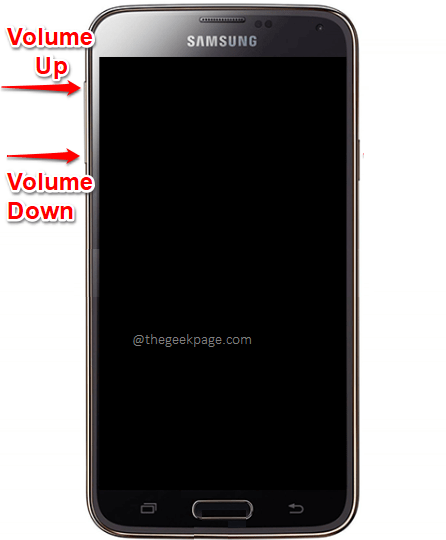
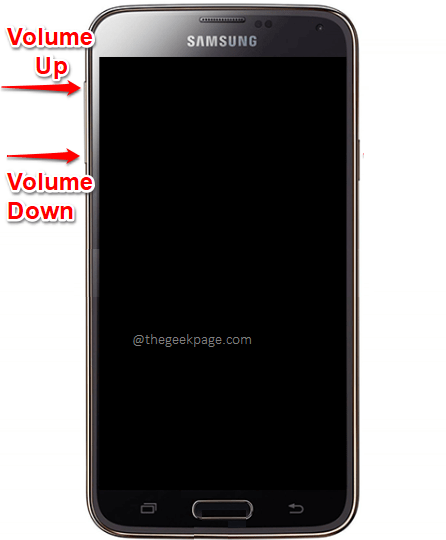
第2步: 当音量滑块打开时,单击滑块右上角的向下箭头图标。
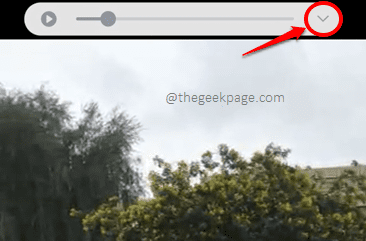
![]()
第三步: 现在,您可以使用“媒体音量”滑块拖动和调整媒体音量。要增加媒体音量,请将滑块向右移动,要降低音量,请将滑块向左移动。
接下来,打开与“音量”弹出菜单底部的选项“对媒体使用音量键”对应的切换按钮。这样,下次按下音量增大或减小按钮时,默认情况下将调整媒体音量。
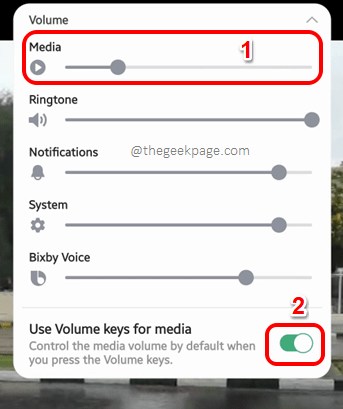
![]()
就是这样。您现在可以尝试播放视频并检查音量问题是否已解决。
解决方案 2:从声音菜单中更改音量设置选项
第1步: 要从快速设置访问声音菜单,请下拉您的 通知 面板并长按 声音 图标。
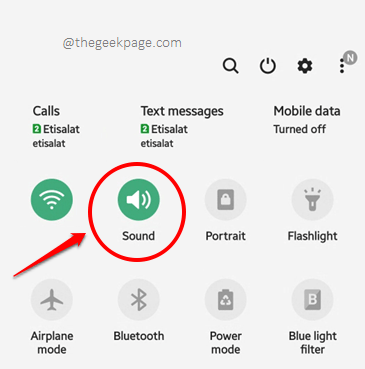
![]()
第2步: 现在在声音模式部分下,确保选择针对选项的单选按钮 声音.
点击 卷 接下来的选项。
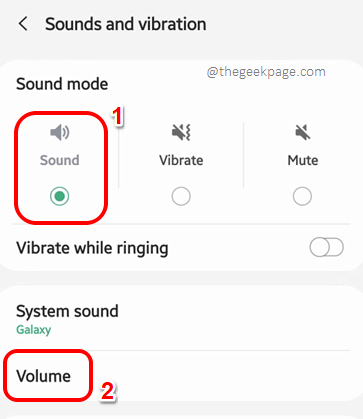
![]()
第三步: 现在在 音量 可用的选项,您可以使用滑块针对 媒体 选项来控制媒体音量。向右拖动以增加媒体音量,向左拖动以减小媒体音量。
另外,不要忘记打开 切换按钮 针对 使用媒体音量键 选项。就是这样。
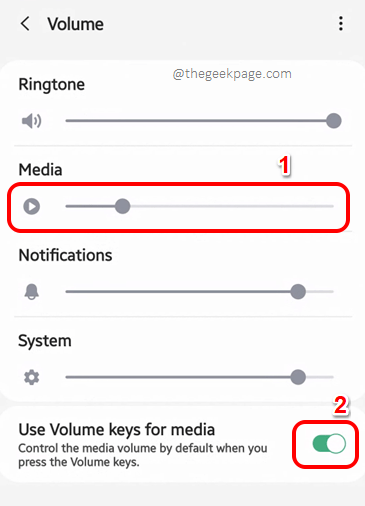
![]()
相关内容
热门资讯
Windows 11 和 10...
Windows 11/10 文件夹属性中缺少共享选项卡 – 已修复
1.检查共享选项卡是否可用
右键...
Radmin VPN Wind...
Radmin VPN 是一款免费且用户友好的软件,旨在牢固地连接计算机以创建一个有凝聚力的虚拟专用网...
事件 ID 7034:如何通过...
点击进入:ChatGPT工具插件导航大全 服务控制管理器 (SCM) 负责管理系统上运行的服务的活动...
如何修复 Steam 内容文件...
Steam 内容文件锁定是当您的 Steam 文件无法自行更新时出现的错误。解决此问题的最有效方法之...
Hive OS LOLMine...
目前不清退的交易所推荐:
1、全球第二大交易所OKX欧意
国区邀请链接: https://www.m...
如何在电报Telegram中隐...
点击进入:ChatGPT工具插件导航大全 在Android上的电报中隐藏您的电话号码
您可以通过切换...
在 Windows 11 中打...
什么是链路状态电源管理?
您可以在系统控制面板的电源选项中看到链接状态电源管理。它是 PCI Exp...
如何在 iPhone 14 P...
Apple 的 iPhone 14 Pro 是第一款配备 48MP 传感器的 iPhone。所有以前...
在 iCloud 上关闭“查找...
如果您是 Apple 的长期用户,您肯定会遇到过 Find My 应用程序,它本机安装在 iPhon...
Hive OS 部署 PXE ...
目前不清退的交易所推荐:
1、全球第二大交易所OKX欧意
国区邀请链接: https://www.m...
